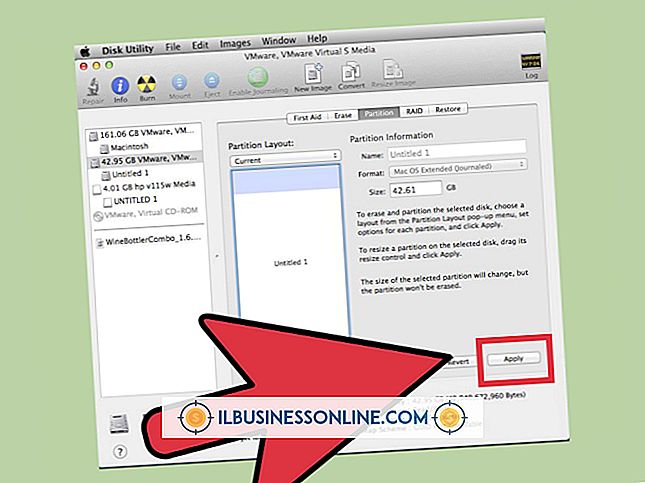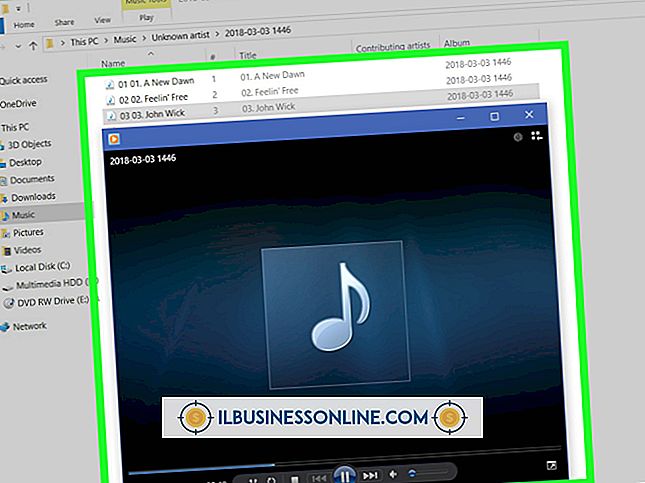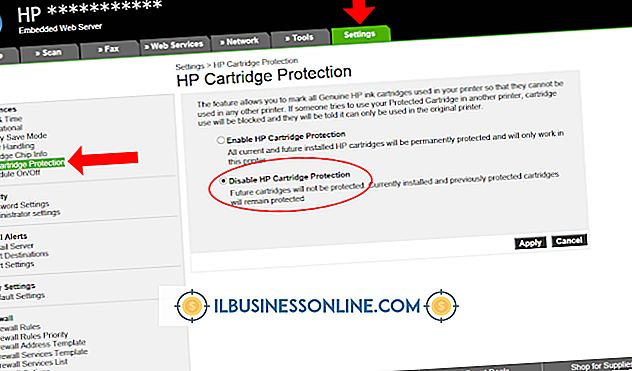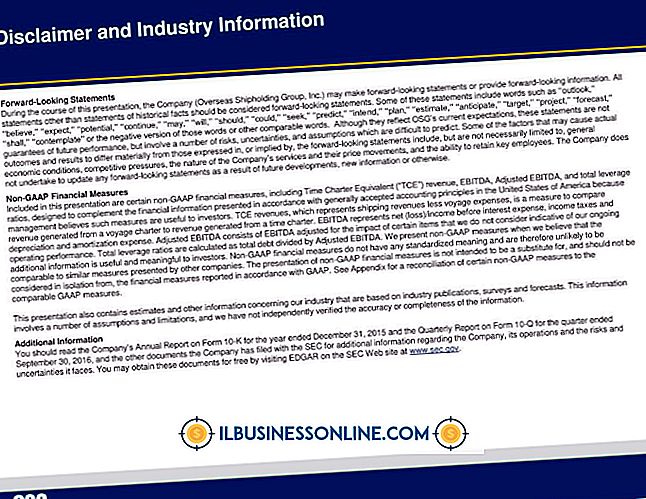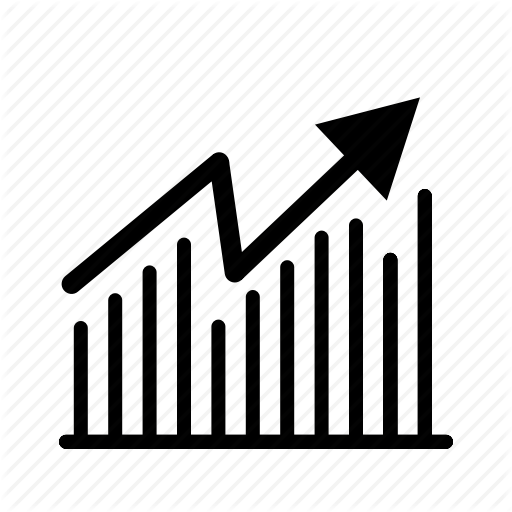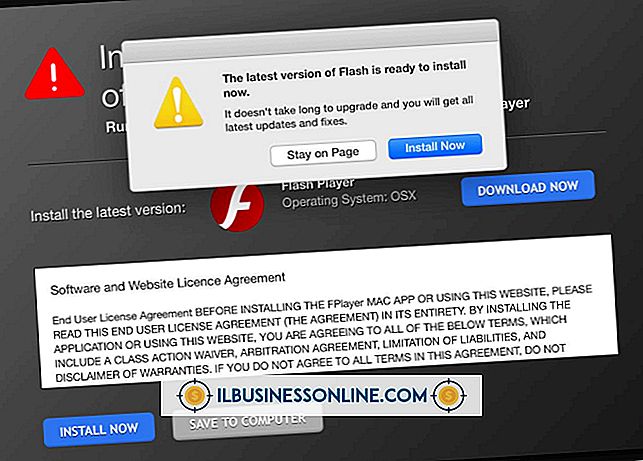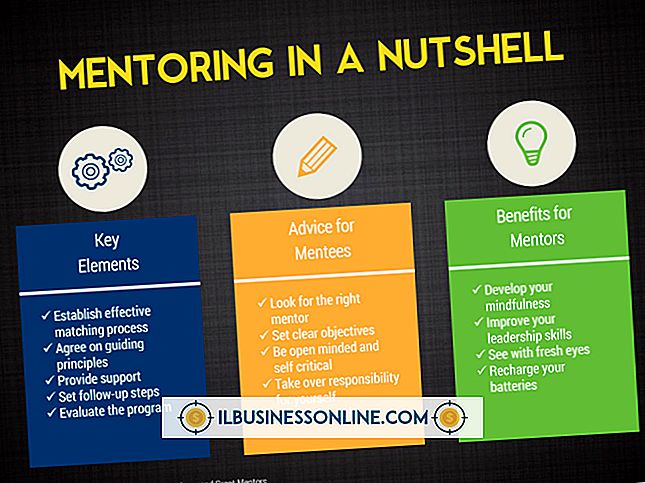Slik deaktiverer du PC-høyttalere på Windows Media Player

Den medfølgende lyden på video presentasjoner, opplæringsprogrammer eller e-postvedlegg kan forstyrre dine ansatte og gi dem innblikk i private visninger. Selv om du ikke kan deaktivere PC-høyttalere teknisk sett i Windows Media Player, kan du funksjonelt oppnå samme effekt. Hvis du har mer enn én lydenhet på datamaskinen, fjerner du PC-høyttalere fra tjenesten i spilleren ved å velge en annen enhet. Hvis du bare har en enkelt lydenhet, kan du dempe lyden for å deaktivere høyttalerne funksjonelt. Dette alternativet er mulig gjennom Windows Media Player eller Windows 8 uten å deaktivere lyd i andre programmer.
Velg en annen enhet
1.
Klikk på "Bytt til bibliotek" -knappen fra Window Media Player's Now Playing-modus. Dette returnerer deg til mediebiblioteket.
2.
Klikk på "Organiser" og velg "Alternativer".
3.
Klikk kategorien "Enheter".
4.
Klikk på "Høyttalere" og deretter "Egenskaper".
5.
Klikk på rullegardinmenyen "Velg lydenhet" og velg ønsket lydenhet. Hvis du velger en annen enhet enn PC-høyttalere, blir PC-høyttalerne funksjonelt deaktivert. Hvis du bare har ett valg, kan du ikke deaktivere høyttalerne ved hjelp av denne metoden.
6.
Klikk "OK" to ganger for å lagre innstillingene dine og gå ut av begge vinduene.
Slå av innen Windows Media Player
1.
Flytt musen din mens du er i Windows Media Player's nå avspillingsmodus for å få avspillingskontrollene til å vises. Hvis du er i biblioteksmodus, er avspillingskontrollene alltid synlige nederst i vinduet.
2.
Klikk på "Mute" -knappen for å deaktivere lyd. Mute-knappen ser ut som en høyttalerutgivende lydbølger. Når deaktiveres, viser høyttalerikonet en rød sirkel og skråstikker foran den.
3.
Klikk på "Mute" -knappen igjen for å gjenopprette lyden.
Slå av innen Windows 8
1.
Åpne Windows Media Player. Selv om du justerer volumet i Windows 8, må Windows Media Player være åpen for å kunne tilby individuell kontroll over det.
2.
Klikk på ikonet «Høyttalere» fra skrivebordets varslingsområde og velg «Blander». Hvis du ikke ser høyttalerikonet, klikker du på den lille pilen til høyre for varselområdet for å se alle ikonene.
3.
Klikk på "Mute Window Media Player" -knappen nederst i volumkontrollen for Windows Media Player. En rød sirkel og skråstrek vises når Windows Media Player er dempet. Klikk på knappen igjen for å gjenopprette lyden.
4.
Klikk på "X" -knappen for å gå ut av mixeren.